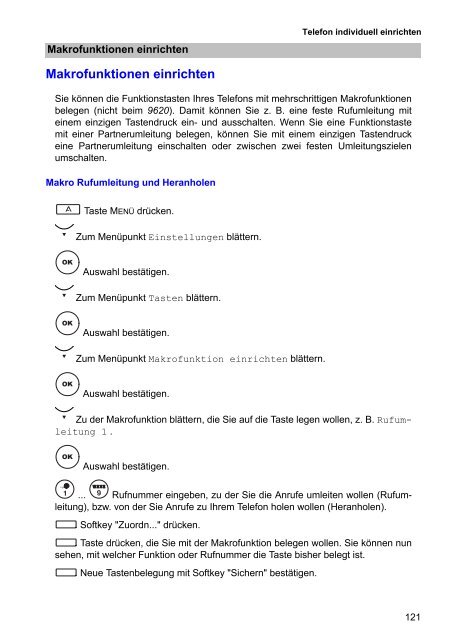Avaya one-X™ Deskphone Edition 1.0 9620, 9630 ... - Avaya Support
Avaya one-X™ Deskphone Edition 1.0 9620, 9630 ... - Avaya Support
Avaya one-X™ Deskphone Edition 1.0 9620, 9630 ... - Avaya Support
Erfolgreiche ePaper selbst erstellen
Machen Sie aus Ihren PDF Publikationen ein blätterbares Flipbook mit unserer einzigartigen Google optimierten e-Paper Software.
Makrofunkti<strong>one</strong>n einrichten<br />
Makrofunkti<strong>one</strong>n einrichten<br />
Telefon individuell einrichten<br />
Sie können die Funktionstasten Ihres Telefons mit mehrschrittigen Makrofunkti<strong>one</strong>n<br />
belegen (nicht beim <strong>9620</strong>). Damit können Sie z. B. eine feste Rufumleitung mit<br />
einem einzigen Tastendruck ein- und ausschalten. Wenn Sie eine Funktionstaste<br />
mit einer Partnerumleitung belegen, können Sie mit einem einzigen Tastendruck<br />
eine Partnerumleitung einschalten oder zwischen zwei festen Umleitungszielen<br />
umschalten.<br />
Makro Rufumleitung und Heranholen<br />
Taste MENÜ drücken.<br />
Zum Menüpunkt Einstellungen blättern.<br />
Auswahl bestätigen.<br />
Zum Menüpunkt Tasten blättern.<br />
Auswahl bestätigen.<br />
Zum Menüpunkt Makrofunktion einrichten blättern.<br />
Auswahl bestätigen.<br />
Zu der Makrofunktion blättern, die Sie auf die Taste legen wollen, z. B. Rufumleitung<br />
1 .<br />
Auswahl bestätigen.<br />
... Rufnummer eingeben, zu der Sie die Anrufe umleiten wollen (Rufumleitung),<br />
bzw. von der Sie Anrufe zu Ihrem Telefon holen wollen (Heranholen).<br />
Softkey "Zuordn..." drücken.<br />
Taste drücken, die Sie mit der Makrofunktion belegen wollen. Sie können nun<br />
sehen, mit welcher Funktion oder Rufnummer die Taste bisher belegt ist.<br />
Neue Tastenbelegung mit Softkey "Sichern" bestätigen.<br />
121